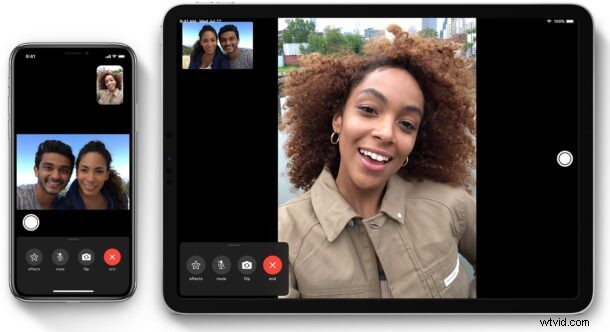
Apple の FaceTime 機能は、他の iPhone、iPad、および Mac ユーザーとビデオ通話を行うための無料で便利な方法を提供します。ほとんどの場合シームレスに動作しますが、FaceTime の問題や接続関連の問題が発生することがあります。
場合によっては、FaceTime ビデオ通話や音声通話を開始または参加できない状況が発生することがあります。または、FaceTime 通話中に切断される可能性があります。問題が発生している理由を特定できない場合、これはさらにイライラします。FaceTime が正常に機能しない理由はいくつか考えられます。
iOS デバイスでの FaceTime 通話に問題がある場合でも、心配はいりません。この記事では、トラブルシューティングに必要な手順を説明し、できれば iPhone と iPad で FaceTime を修正してください。
iPhone および iPad での FaceTime のトラブルシューティング
現在使用している iOS または iPadOS デバイスに関係なく、FaceTime が意図したとおりに機能しない場合はいつでも、これらの基本的なトラブルシューティング方法に従うことができます。
1.ソフトウェアの更新を確認
iOS の特定のファームウェア バージョンには、FaceTime を適切に使用できない可能性があるワイヤレス接続の問題がある場合があります。これは、iOS の公開版または開発者ベータ版を使用している場合に発生する可能性が高くなりますが、Apple は通常、別のアップデートでホットフィックスを発行します。そのため、[設定] -> [一般] -> [ソフトウェア アップデート] に移動して、デバイスが最新の iOS バージョンに更新されていることを確認してください。保留中の更新がある場合は、ここで通知され、[今すぐインストール] をタップして更新プロセスを開始できます。
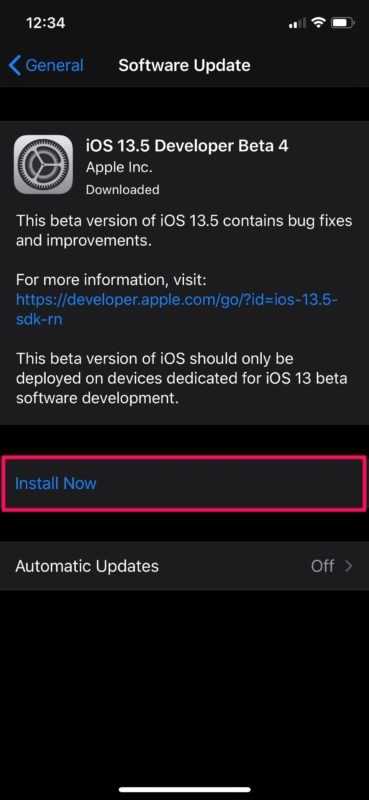
2.安定したインターネット接続があることを確認してください
場合によっては、FaceTime ビデオ通話中に感嘆符が表示されることがあります。これは、接続が遅すぎるか信頼性が低く、FaceTime 通話を処理できないことを示しています。この問題が発生している場合は、別の Wi-Fi ネットワークに切り替えるか、セルラー経由で FaceTime を使用している場合は、LTE 信号が強いことを確認してください。
3. FaceTime の設定を確認
リンクされた Apple アカウントの問題により、FaceTime 通話を発信できない場合があります。 FaceTime からサインアウトしてから再度サインインして、問題が解決するかどうかを確認してください。また、FaceTime を無効にしてから再度オンにして、サービスを再度有効にすることもできます。デバイスで FaceTime を有効にするために使用される SMS メッセージについて、携帯通信会社から料金が請求される場合があることに注意してください。 FaceTime からサインアウトするか無効にするには、[設定] -> [FaceTime] に移動し、Apple ID をタップします。
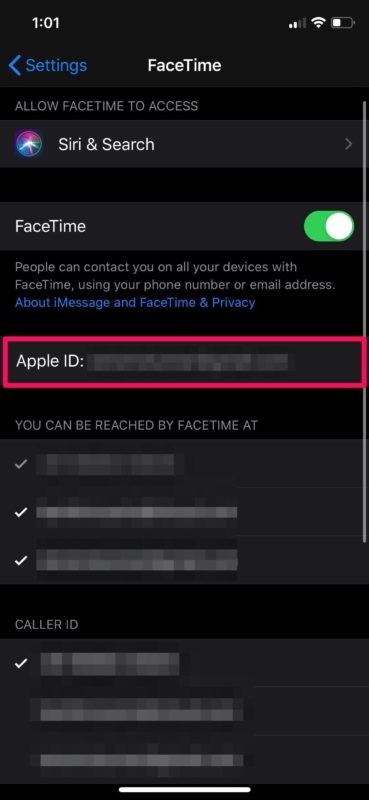
4.ネットワーク設定をリセット
iPhone または iPad の一般的なネットワークの問題も、FaceTime を機能させることができない理由である可能性があります。ただし、これはネットワーク設定をリセットすることで簡単に解決できます。これらの設定をリセットすると、保存した Bluetooth 接続、Wi-Fi ネットワーク、およびパスワードが失われることに注意してください。これを行うには、iOS デバイスで [設定] -> [一般] -> [リセット] -> [ネットワーク設定をリセット] に移動します。
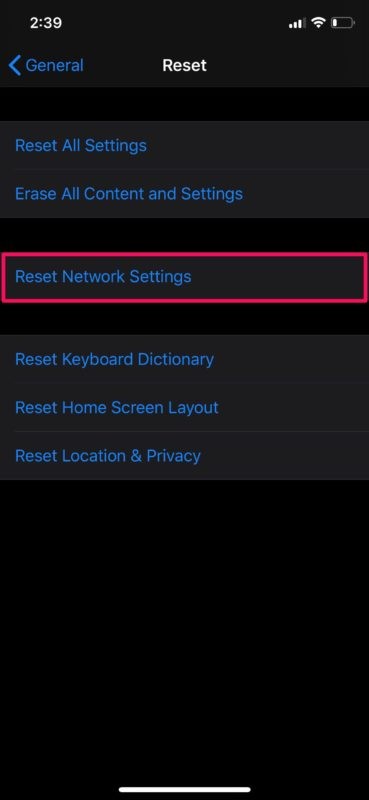
5.お住まいの国でFaceTimeが利用できるかどうかを確認してください
FaceTime は、世界中のほぼすべての場所で利用できます。まあ、中東の一部を含め、この機能をまだサポートしていない国がいくつかあるため、ほとんどと言います.特に、UAE、サウジアラビア、ヨルダン、エジプト、カタールは FaceTime をサポートしていません。また、これらの地域のいずれかで iOS デバイスを購入した場合、iOS デバイスが利用可能な国でも使用できません。
これを回避する唯一の方法は、VPN を使用し、iPhone または iPad をセットアップまたは構成するときに別の地域を選択することですが、それがすべてのユーザーに適しているとは限りません.
6. iPhone または iPad を強制的に再起動する
最後に試していただきたいのは、iPhone または iPad の電源を切ってから入れ直して再起動することです。ただし、トラブルシューティングの道もこれで終わりではありません。通常の再起動とは異なり、デバイスを強制的に再起動することもできます。物理的なホーム ボタンを備えた iOS デバイスを使用している場合、画面に Apple ロゴが表示されるまで、電源ボタンとホーム ボタンを同時に押し続けるだけで、これを行うことができます。ただし、Face ID を搭載した新しい iPhone または iPad を使用している場合は、最初に音量を上げるボタンをクリックし、次に音量を下げるボタンをクリックしてから、Apple ロゴが表示されるまでサイド/電源ボタンを押し続ける必要があります。
ここまでで、FaceTime を iPhone または iPad で使用できるようになっているはずです。そうでない場合は、FaceTime が利用できない国またはデバイスがまだ更新されていない国に住んでいる人に連絡しようとしている可能性があります。また、FaceTime 通話を開始しようとしている相手が Apple 以外のデバイスに切り替えている可能性もわずかにあります。
上記のトラブルシューティング方法のいずれもあなたのインスタンスでうまくいかない場合は、Apple サポートに連絡するか、Apple の担当者に相談してさらに支援を求め、できるだけ早く問題を解決する方法を見つけてください。
iPhone と iPad での FaceTime 通話で直面していた問題を解決できたことを願っています。ここで説明したトラブルシューティング方法のどれが役に立ちましたか?別の解決策を見つけましたか?下のコメント セクションであなたの経験を共有してください。
